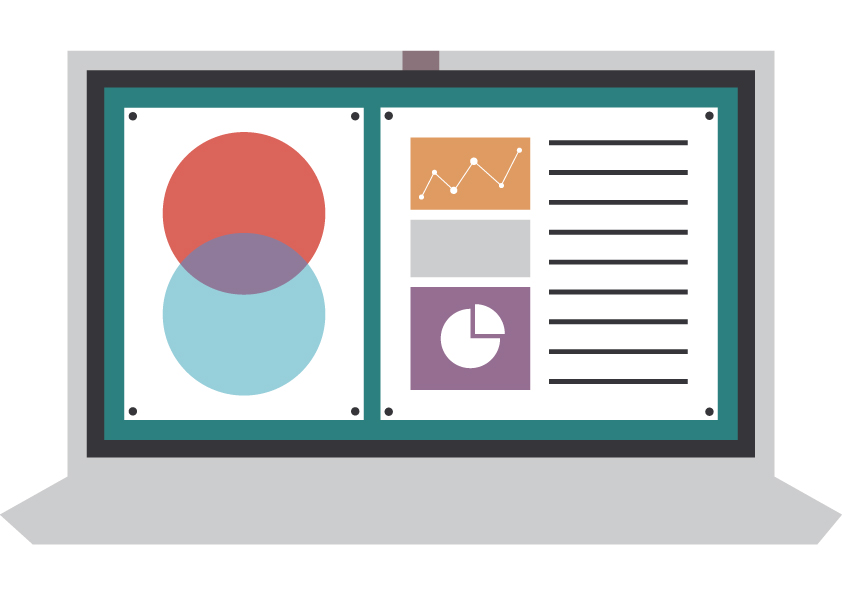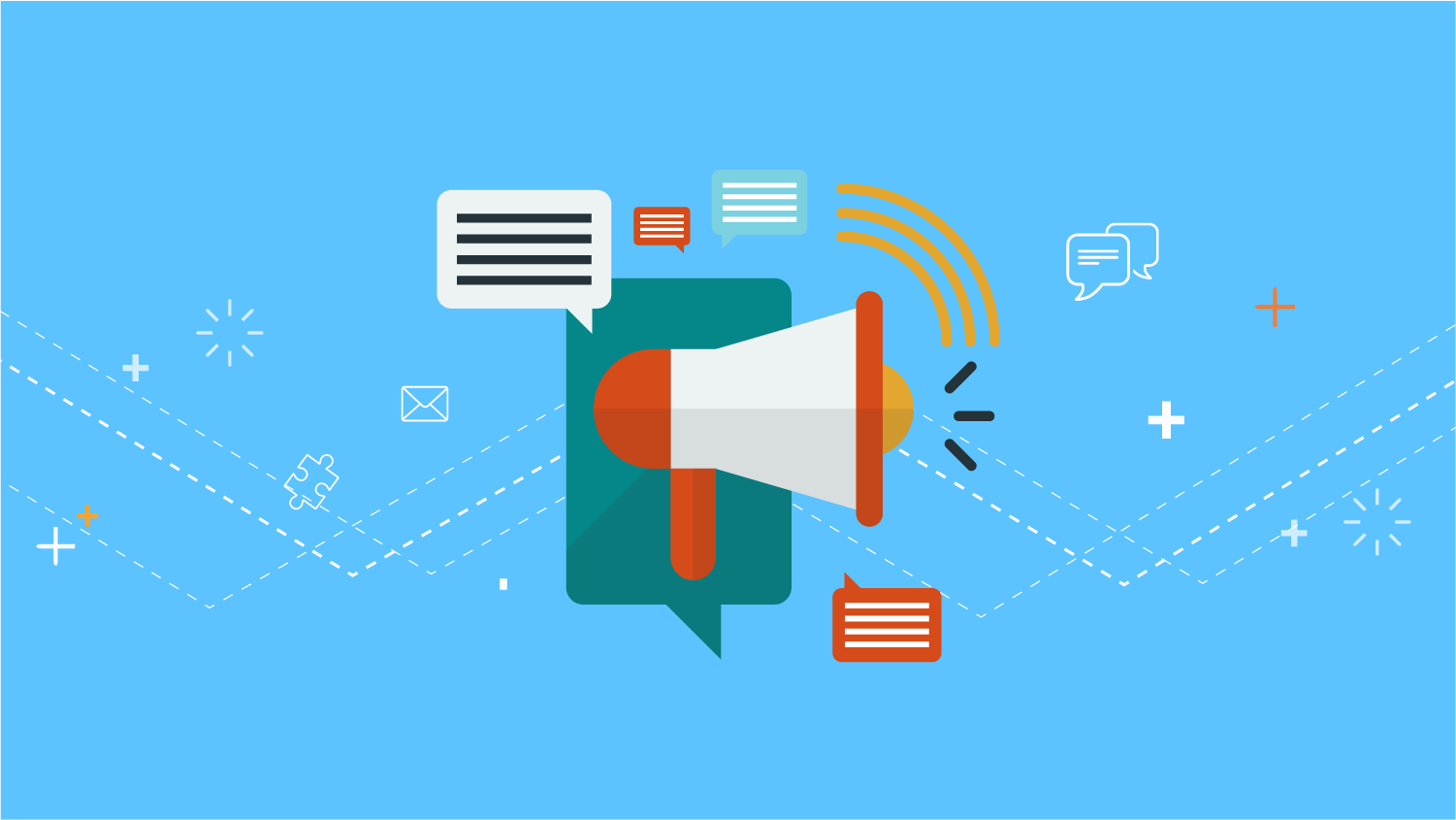【エンタープライズ機能】稼働状況を見える化!レポーティング機能のご紹介
投稿日: / 更新日:
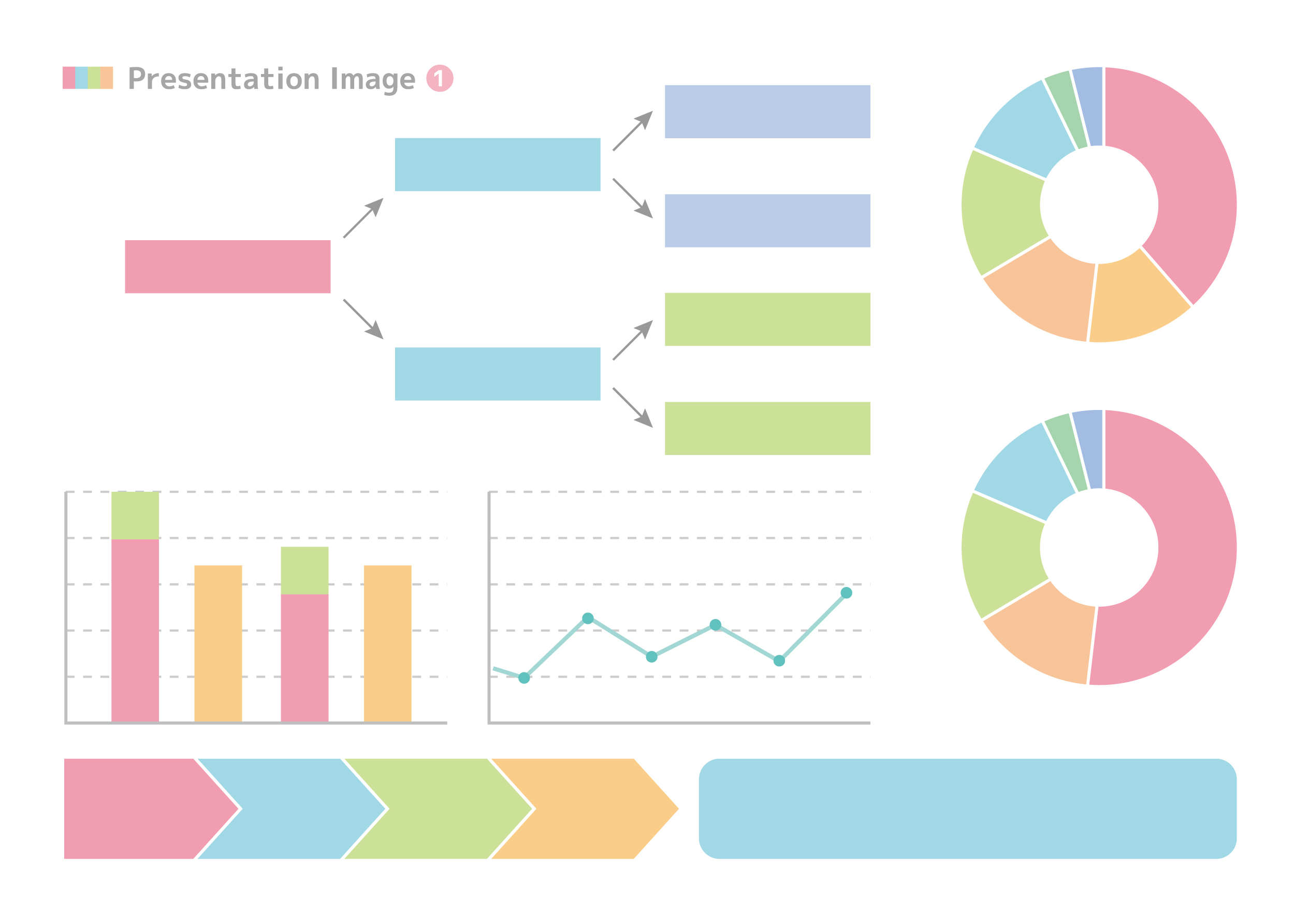
この記事は2年以上前に書かれたものです。情報が古い可能性があります。
目次
■はじめに
1. レポーティング機能とは
●機能概要
2. 環境準備
●事前準備
●ログイン・確認
3. レポーティング機能を使ってみた
●設定
●確認
■ おわりに
■はじめに
皆さん、こんにちは!
今回は、Hinemosのエンタープライズ機能に含まれている、「レポーティング機能」についてご紹介したいと思います。
1.レポーティング機能とは
●機能概要
まず、Hinemosのレポーティング機能とはどんな機能なのかについてご紹介します。
Hinemos ver.7.0 レポーティング ユーザマニュアルを参照すると以下になります。
- Hinemosレポーティングは、Hinemosのエンタープライズ機能に含まれるサブ機能の1つ
- Hinemosに蓄積されている各種履歴情報(性能情報、監視情報、ジョブ情報)のレポートを作成できる
- エンタープライズ機能を有効化することで、Hinemosレポーティング機能を利用可能
また、Hinemosエンタープライズ機能の特徴は以下になります。
- エンタープライズ機能は、効率的に運用するために必要な「見える化」と、 「設定変更の容易化」を実現するサブ機能を1つにまとめた機能
2.環境準備
●事前準備
事前にHinemosマネージャを準備する必要があります。
今回は2022年7月29日にリリースされた、最新バージョンのHinemosを用いて実施していこうと思います。
- Hinemosマネージャ Ver.7.0.1(RHEL8.0)
次に、エンタープライズ機能を有効化します。
レポーティング機能を使用するために必要です。
Hinemosマネージャに対し、以下のパッチとキーファイルを適用することで有効化することができます。
- Hinemosアクティベーションパッチ:patch_manager_activation_for7.0.x_yyyymmdd.tar.gz
- アクティベーションキーファイル:yyyymm_xxx_enterprise
適用手順の詳細はHinemosのマニュアル、Hinemosサブスクリプション提供のREADME.txtをご覧ください。
簡単な手順を踏むだけで適用できます!
●ログイン・確認
前項目の事前準備が完了したら、Hinemosクライアントから確認します。
Hinemosクライアントを起動し、エンタープライズ機能を有効化したHinemosマネージャに接続します。
接続後、Hinemosクライアントの画面左上から新しいパースペクティブを開きます。

パースペクティブに「レポーティング」が追加されていることを確認します。
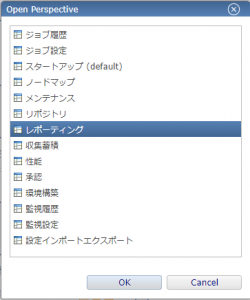
3.レポーティング機能を使ってみた
●設定
では、実際に使ってみたいと思います。
まず、設定方法です。
今回はHinemosに登録したノードの性能情報と監視情報をレポートにしたいと思います。
なので、はじめに性能情報を蓄積するために以下監視項目のリソース監視とPING監視を作成します。
また、作成の際に収集設定を有効にしておきましょう。
- CPU使用率
- メモリ使用率
- デバイス別ディスクI/O量[ALL]
- ネットワーク情報量
- ファイルシステム使用率
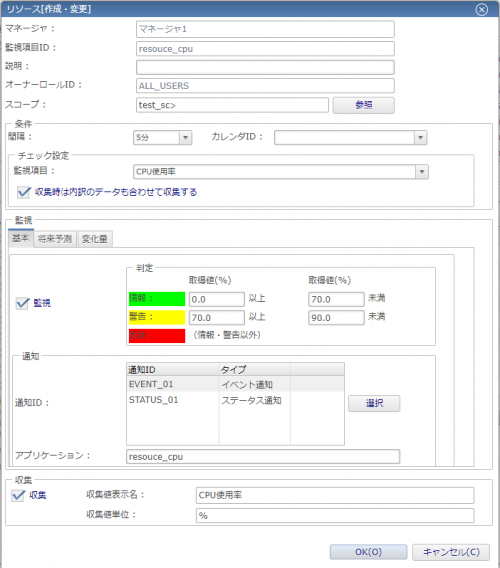
次に、レポートの設定します。
まずはレポーティング[テンプレートセット]ビューにてテンプレートを作成します。
今回は、「表示」「目次」「性能情報 ノード概要」「監視情報 ノード詳細(グラフ)」を設定します。
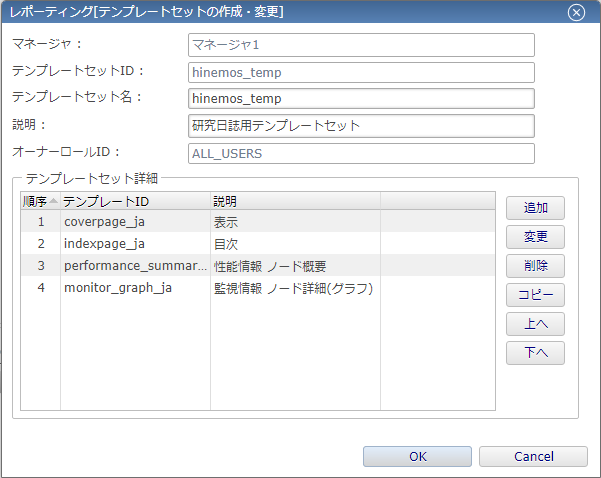
今回はテンプレートセットを作成しましたが、
Hinemosには「template_sample」というテンプレートセットのサンプルがデフォルトで入っているため、 作成せず、そちらのサンプルを使用することもできます。
最後に、レポーティングのスケジュールを設定します。
レポーティング[スケジュール]ビューでスケジュールを以下のように設定していきます。
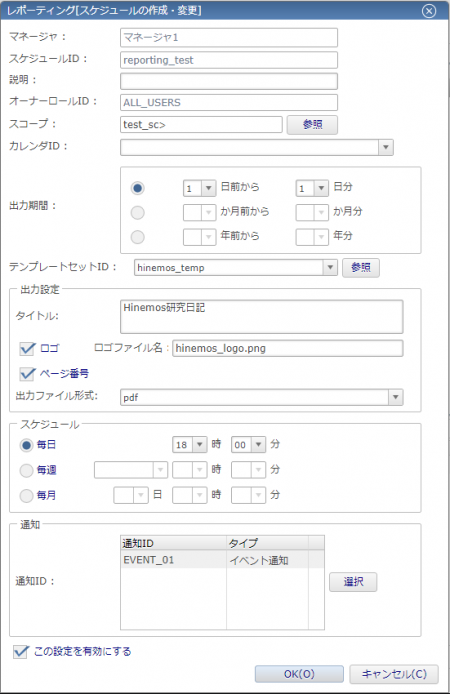
テンプレートセットは事前に設定していたものを使用します。
出力ファイル形式はpdfとxlsxで選択できますが、今回はpdfを指定しています。
スケジュールは18:00に毎日レポートを作成するように設定しています。
これですべての設定が完了しました。
●確認
では、レポートを確認してみましょう。
今回はレポーティングスケジュール設定で、18:00に出力されるように設定しています。
イベント履歴にも出力に成功したという旨のメッセージが出ています。
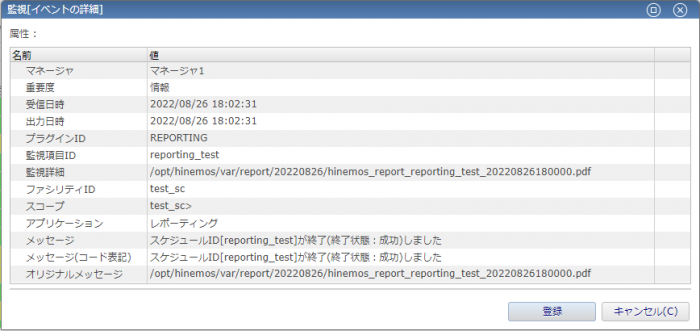
以下ディレクトリ配下にレポートがpdf形式で出力されているのがわかります。

出力されたレポートを確認してみましょう。(※画像はレポートの一部です。)
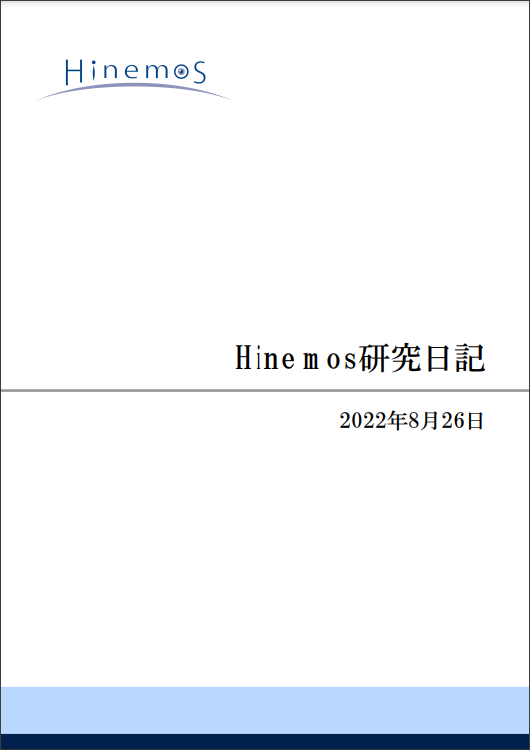
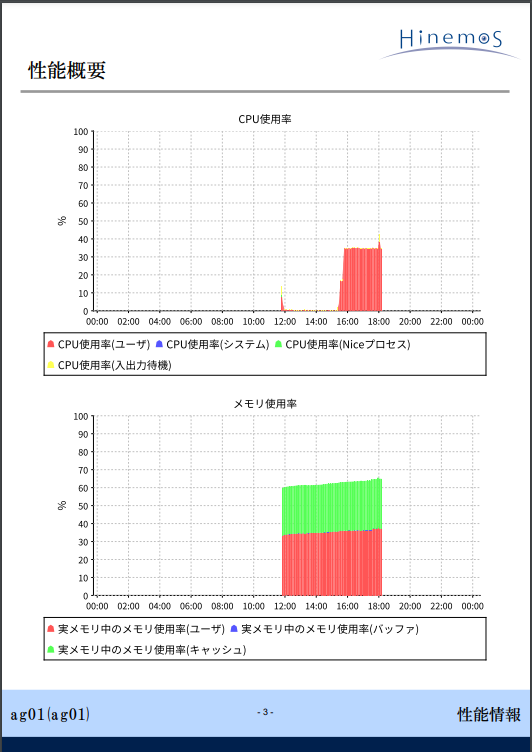
こちらの画像レポートの表紙と、CPU使用率と実メモリ中のメモリ使用率の性能情報となっております。
表紙のタイトルは、レポーティングスケジュール設定にて任意のタイトルに変更できます。
また、性能情報のページでは、リソース監視の結果がグラフとして出力されているので、
リソースに問題があった場合、一目でわかるかと思います。
このようにレポーティング機能を使用すると、稼働状況を見える化することが可能となります。
■おわりに
今回は簡単ではありますが、Hinemosのレポーティング機能についてご紹介しました。
レポーティングのカスタマイズについては触れられなかったので、機会があればご紹介したいと思います。
また、Hinemosのエンタープライズ機能は、Hinemosのサブスクリプションの購入が必要になります。
サブスクリプションの購入について興味のある方はこちらからお問い合わせをお願い致します。
以上、Hinemosレポーティング機能のご紹介でした!